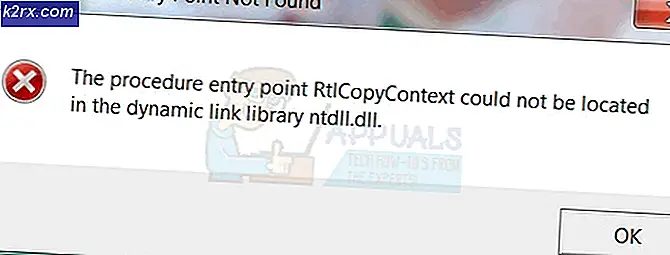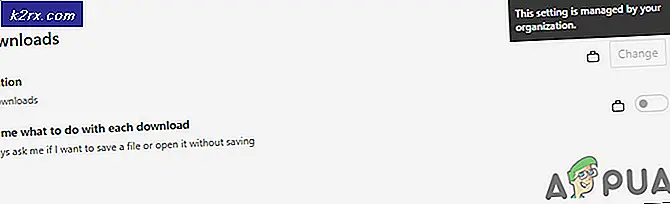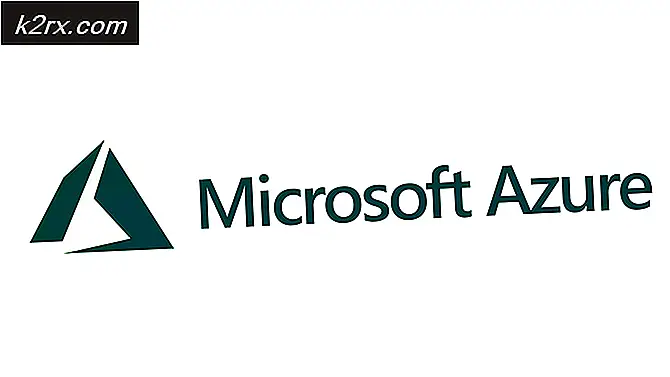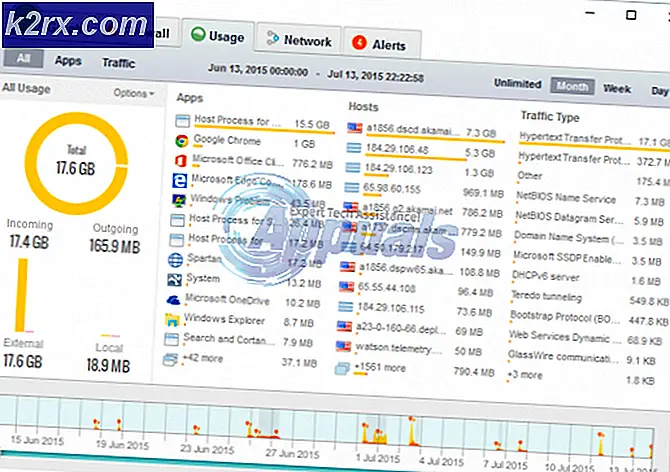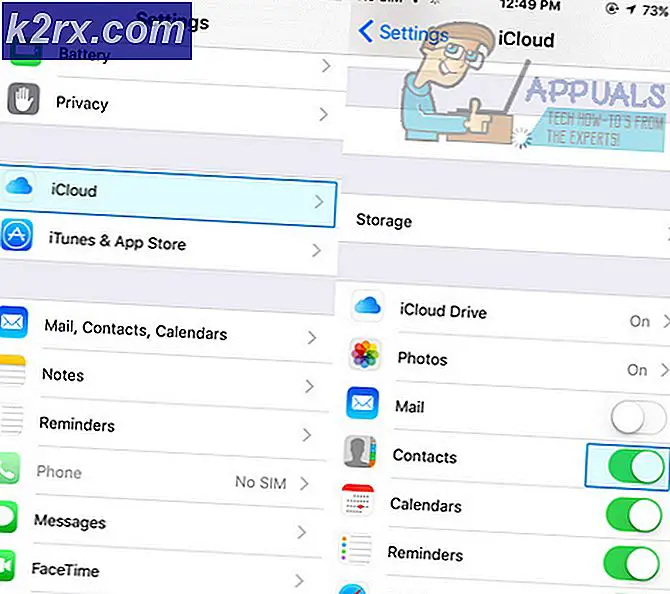Khắc phục: KB3125574 Bị mắc kẹt hoặc sẽ không cài đặt trên Windows 7
Người dùng đã tránh bản cập nhật Windows 10 hoặc gần đây đã chuyển từ máy tính hiện đại sang máy tính Windows 7 cũ hơn, có thể gặp sự cố với bản cập nhật Windows. Một người dùng Seven Forums đã giải thích:
Win7x64 8 posts Không thể cài đặt tiện ích KB3125574 rollup Im trên máy tính dự phòng của tôi và cái này có Win7 pro x64 mà không có bất kỳ loại cập nhật nào. Tôi muốn cập nhật nó và tôi cài đặt KB3020369 đầu tiên, đó là một điều kiện tiên quyết, và cũng KB2670838 (đề xuất bởi WHDownloader để cài đặt trước khi cuộn lên). Tất nhiên, tôi khởi động lại sau khi cài đặt hai bản cập nhật này.
Vấn đề tôi có là bản cập nhật sẽ không cài đặt. Nó luôn ở mức 0%. Tôi đã thử nhiều lần, sau 1 giờ chờ đợi, không có gì. Tôi thậm chí đã thử cài đặt nó với ntlite và chính xác cùng một vấn đề của nó, bị mắc kẹt ở 0%.
Đây là sự cố mà người dùng Windows 7 khác gặp phải và có thể giải quyết bằng cách thay đổi cài đặt cập nhật của máy, trước khi thực hiện cập nhật thủ công.
Mẹo CHUYÊN NGHIỆP: Nếu vấn đề xảy ra với máy tính của bạn hoặc máy tính xách tay / máy tính xách tay, bạn nên thử sử dụng phần mềm Reimage Plus có thể quét các kho lưu trữ và thay thế các tệp bị hỏng và bị thiếu. Điều này làm việc trong hầu hết các trường hợp, nơi vấn đề được bắt nguồn do một tham nhũng hệ thống. Bạn có thể tải xuống Reimage Plus bằng cách nhấp vào đâyThay đổi cài đặt cập nhật và cài đặt theo cách thủ công
- Nhấp vào Bắt đầu -> gõ Windows Update -> Nhấp vào Windows Update -> Nhấp vào Thay đổi Cài đặt và chọn Không bao giờ Kiểm tra Bản cập nhật . Windows sẽ nhắc bạn rằng điều này không được khuyến nghị vì nó đã vô hiệu hóa hệ thống cập nhật tự động - nhưng đây là một bước cần thiết để giải quyết vấn đề của bạn. Sau khi nhấp OK, đã đến lúc khởi động lại máy tính của bạn.
- Khi máy của bạn đã khởi động lại, bạn cần đảm bảo rằng các bản cập nhật Windows của bạn không được đặt thành thủ công. Thực hiện việc này bằng cách giữ phím Windows và nhấn R. Gõ services.msc và nhấn OK.
- Trong Dịch vụ, xác định vị trí Windows Update trong danh sách xuất hiện nhấp chuột phải vào nó và chọn Dừng. Sau đó kích đúp vào nó và thay đổi kiểu khởi động thành Manual. Nhấp vào Áp dụng / OK.
- Bước tiếp theo của bạn là xem bản cập nhật KB3020369 có được cài đặt hay không và nếu không, bạn phải cài đặt thủ công nó. Để kiểm tra xem nó đã được cài đặt chưa, hãy nhấp vào Bắt đầu, tìm kiếm Gỡ cài đặt chương trình và nhấn vào liên kết có cùng tên xuất hiện trong kết quả. Thao tác này sẽ đưa bạn đến Chương trình và Tính năng mà bạn nên nhấp vào Xem các bản cập nhật đã cài đặt ở phía bên trái.
- Liên kết này sẽ đưa bạn đến Cập nhật đã cài đặt, tìm kiếm KB3020369 để kiểm tra xem nó có được cài đặt hay không. Nếu bản cập nhật chưa được cài đặt, bạn có thể tải xuống từ liên kết KB3020369 này cho loại hệ thống của bạn. (32 bit hoặc 64 bit).
- Khởi động lại khi hoàn tất. Cài đặt này sẽ hoạt động, bây giờ bạn đã thay đổi cài đặt cập nhật thành Không bao giờ kiểm tra các bản cập nhật .
- Bước tiếp theo là tải xuống KB3172605 (32 bit) hoặc KB3172605 (64 bit). Sau khi tải xuống, hãy cài đặt chúng.
- Sử dụng các bước ở trên thay đổi cài đặt của bạn trở lại những gì họ đã có trước khi bạn bắt đầu quá trình này. Các bản cập nhật nên đã được cài đặt và bạn có thể hoàn nguyên về việc sử dụng các bản cập nhật Windows tự động trên Windows 7.
Mẹo CHUYÊN NGHIỆP: Nếu vấn đề xảy ra với máy tính của bạn hoặc máy tính xách tay / máy tính xách tay, bạn nên thử sử dụng phần mềm Reimage Plus có thể quét các kho lưu trữ và thay thế các tệp bị hỏng và bị thiếu. Điều này làm việc trong hầu hết các trường hợp, nơi vấn đề được bắt nguồn do một tham nhũng hệ thống. Bạn có thể tải xuống Reimage Plus bằng cách nhấp vào đây